Een draaitabel sorteren in google spreadsheets (met voorbeeld)
De eenvoudigste manier om een draaitabel in Google Spreadsheets te sorteren is door de functie Sorteren op te gebruiken in het deelvenster Draaitabeleditor .
Het volgende voorbeeld laat zien hoe u deze functie in de praktijk kunt gebruiken.
Voorbeeld: sorteer een draaitabel in Google Spreadsheets
Laten we zeggen dat we de volgende draaitabel in Google Spreadsheets hebben:
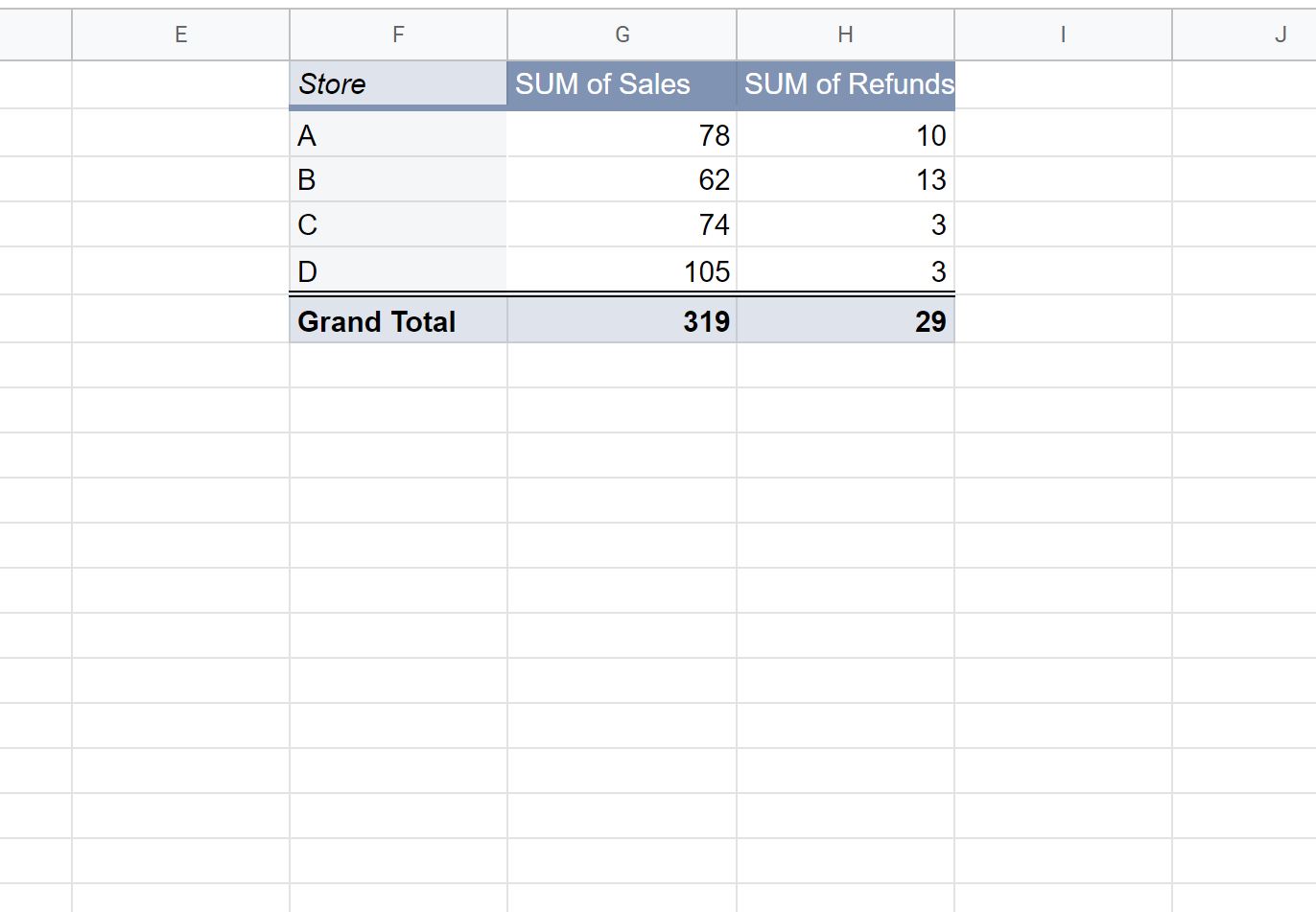
Klik op een cel in de draaitabel om het deelvenster Draaitabeleditor weer te geven.
Klik in het deelvenster Draaitabeleditor op de vervolgkeuzepijl naast Sorteren op in de sectie Rijen en kies SOM van verkopen :
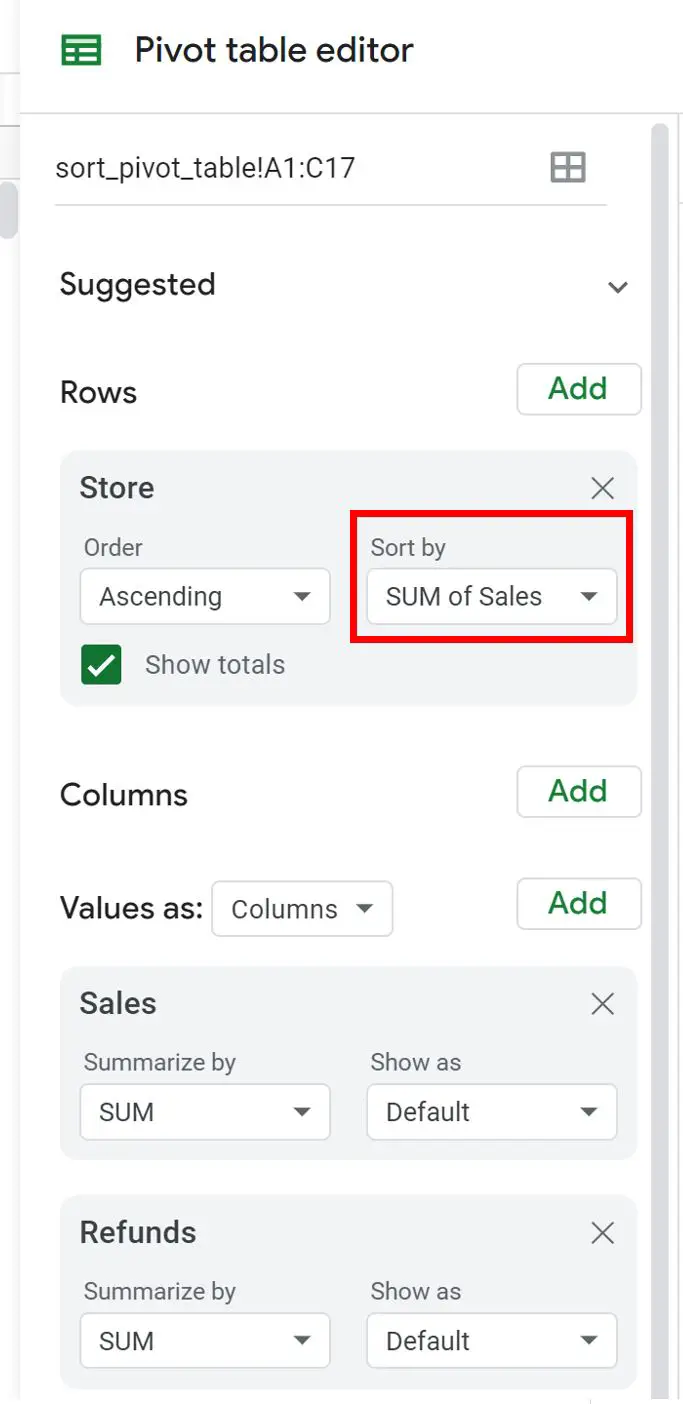
De draaitabelrijen worden automatisch gesorteerd op de kolom SOM van verkopen , in oplopende volgorde:
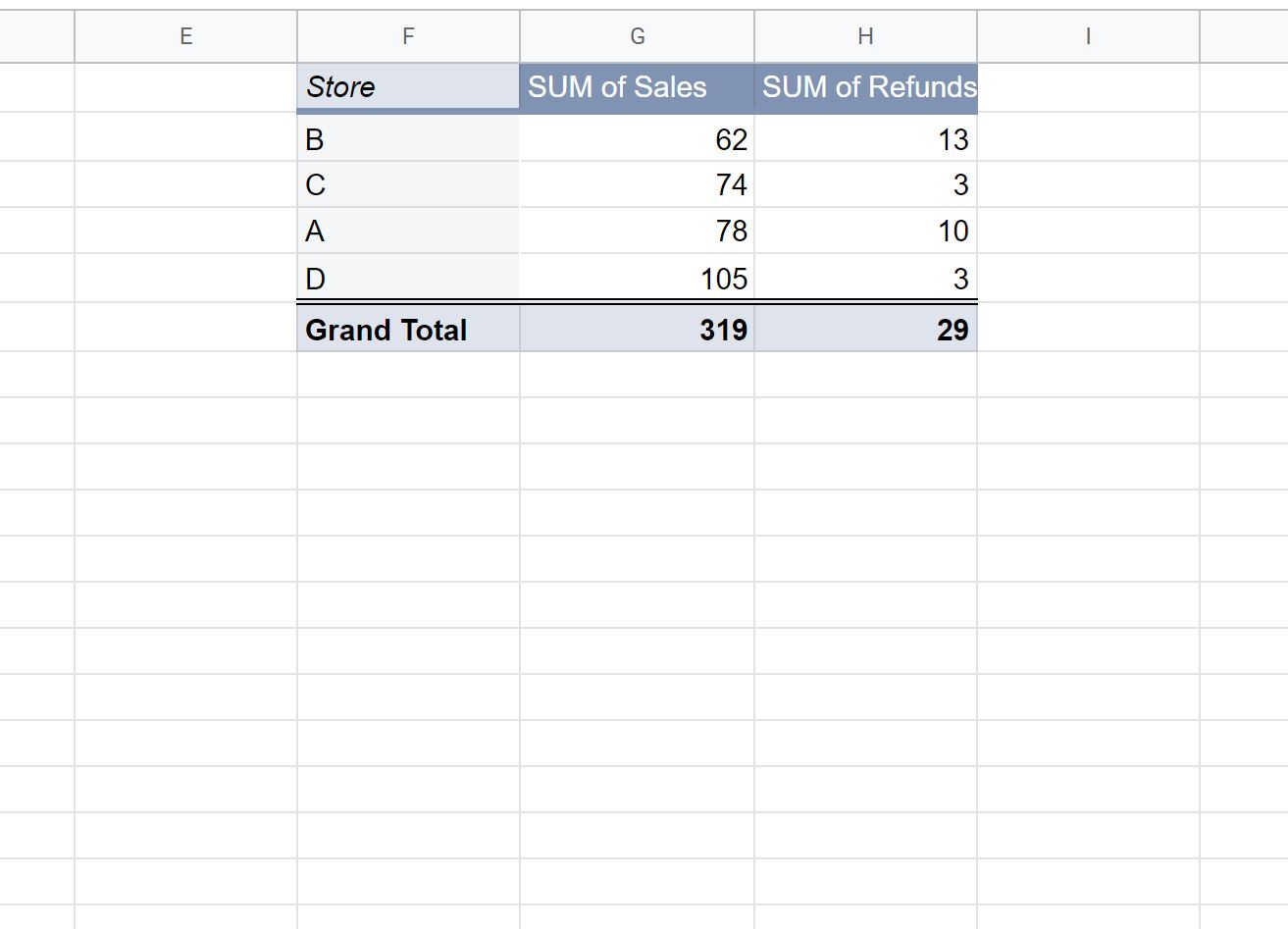
Om rijen in aflopende volgorde te sorteren, klikt u eenvoudigweg op de vervolgkeuzepijl naast Volgorde en selecteert u Aflopend :
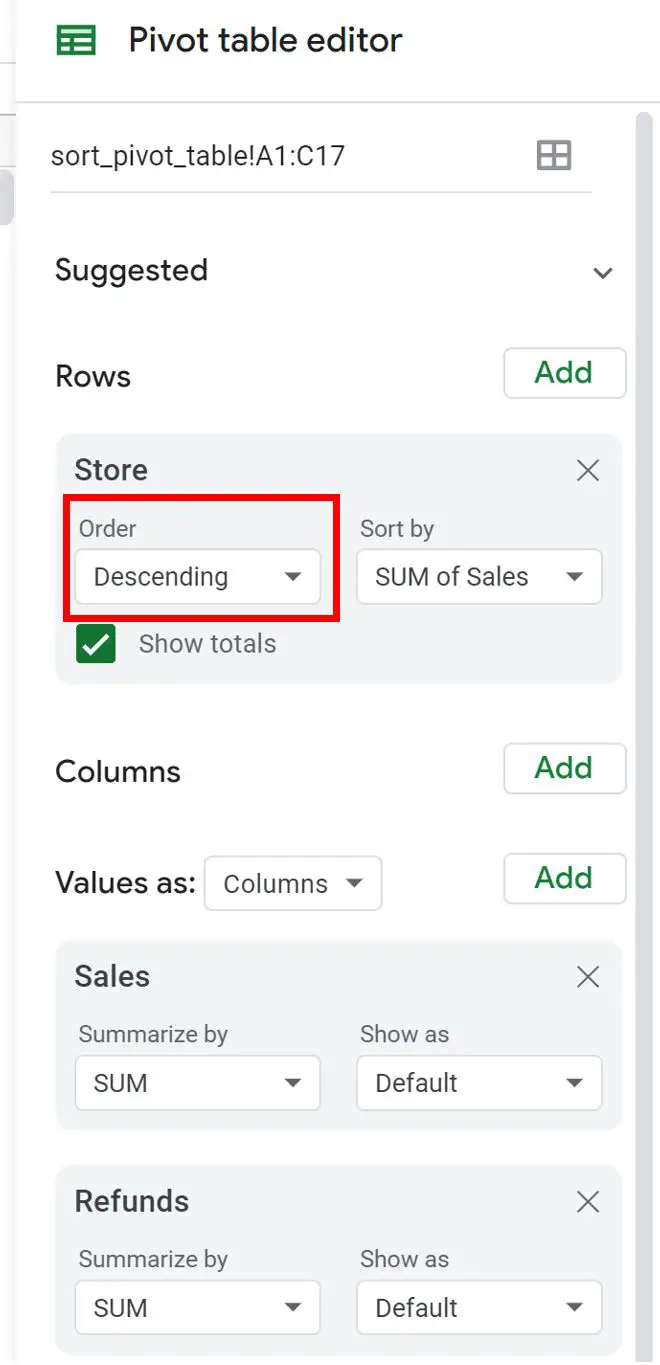
De draaitabelrijen worden automatisch gesorteerd op de kolom SOM van verkopen , aflopend:
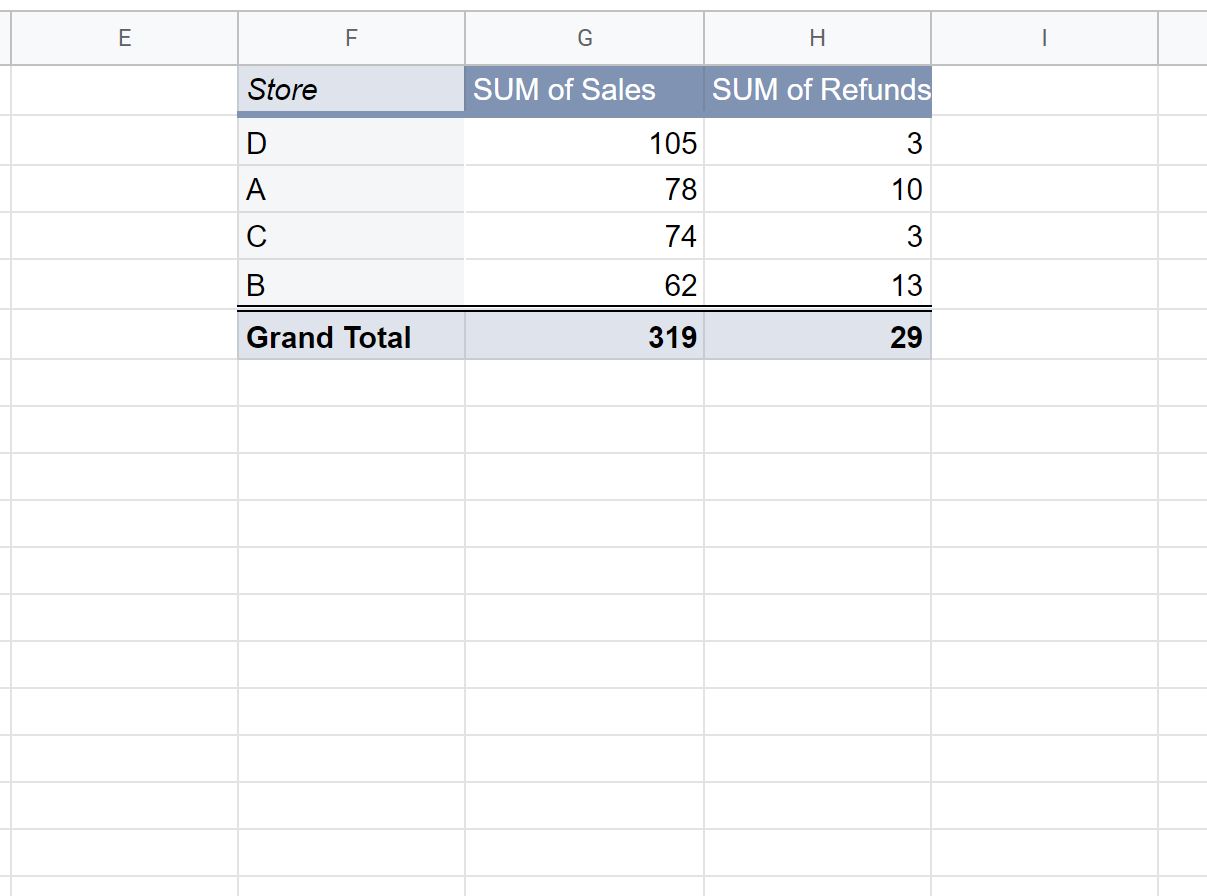
Aanvullende bronnen
In de volgende tutorials wordt uitgelegd hoe u andere veelvoorkomende dingen in Google Spreadsheets kunt doen:
Google Spreadsheets: draaitabellen opmaken
Google Spreadsheets: hoe u een berekend veld aan een draaitabel toevoegt
Google Spreadsheets: toon het percentage van het totaal in de draaitabel